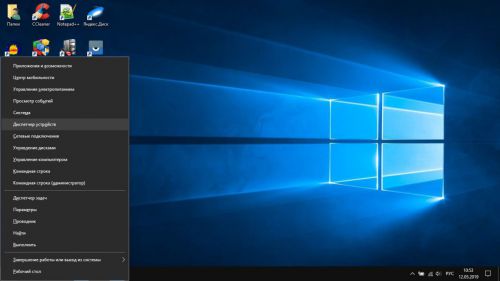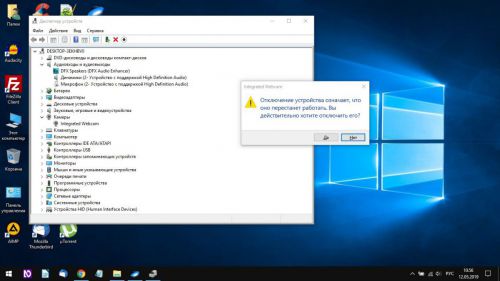Как отключить встроенный микрофон и веб-камеру в ноутбуке Windows 10
Чтобы оградить частную жизнь от посягательств, пользователи Интернет порой идут на невероятные ухищрения. Скажем, с помощью отрезка изоленты решают проблему перехвата изображения со встроенной веб-камеры. Хотя можно встретить и ноутбуки с кусочком пластыря на верхней кромке дисплея!
Предлагаем решить проблему конфиденциальности менее радикальным методом. Для чего будет достаточным отключить встроенный микрофон и веб-камеру ноутбука с помощью системных средств Windows.
Отключение через Диспетчер устройств
1. Нажмите сочетание клавиш «Win + X” и выберите «Диспетчер устройств» из списка;
2. Разверните строку «Аудиовходы и Аудиовыходы», нажмите правой кнопкой мыши по «Микрофону», выберите «Отключить устройство» из контекстного меню;
3. Вслед за этим, разверните «Камеры», также вызовите контекстное меню и выберите «Отключить устройство» для «integrated webcam или встроенная веб-камера»;
4. В обоих случаях даём своё согласие на отключение устройства нажатием кнопки «ОК» в окне оповещения Windows;
5. В редких случаях операционная система может запросить перезагрузку, чтобы изменения вступили в силу.
Через BIOS
Многие производители ноутбуков закладывают возможность отключить встроенный микрофон и веб-камеру в настройках BIOS (клавиша F2 или Del при старте компьютера). Для чего нужно перейти в раздел «Security» или «Media», и напротив соответствующих опций выставить параметр «disable».
Наименования и пути настроек могут различаться в зависимости от модели ноутбука и версии прошивки BIOS. Важно, отыскать строки «Integrated webcam» и «Integrated mic» соответственно. После, вы всегда сможете восстановить параметры по умолчанию.

Вместо послесловия
Стоит понимать, что почувствовать себя в безопасности можно только лишь при физическом отключении встроенного микрофона и веб-камеры от системной платы ноутбука. А подобные манипуляции с компьютером следует доверить инженерам сервисного центра по истечение гарантийного срока (от 1 года).